ps中想要制作一个风吹艺术字,该怎么制作呢?下面我们就来看看详细的教程。

Adobe Photoshop CC 2018 v19.0 简体中文正式版 32/64位
- 类型:图像处理
- 大小:1.53GB
- 语言:简体中文
- 时间:2019-10-24
1、打开PS软件;新建一个ps工程文件
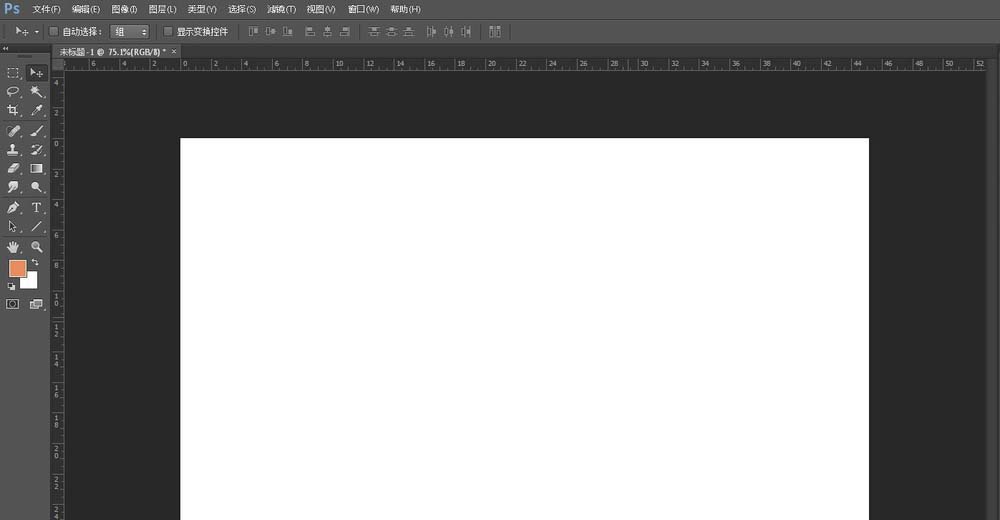
2、创建一个字体层,打一个字
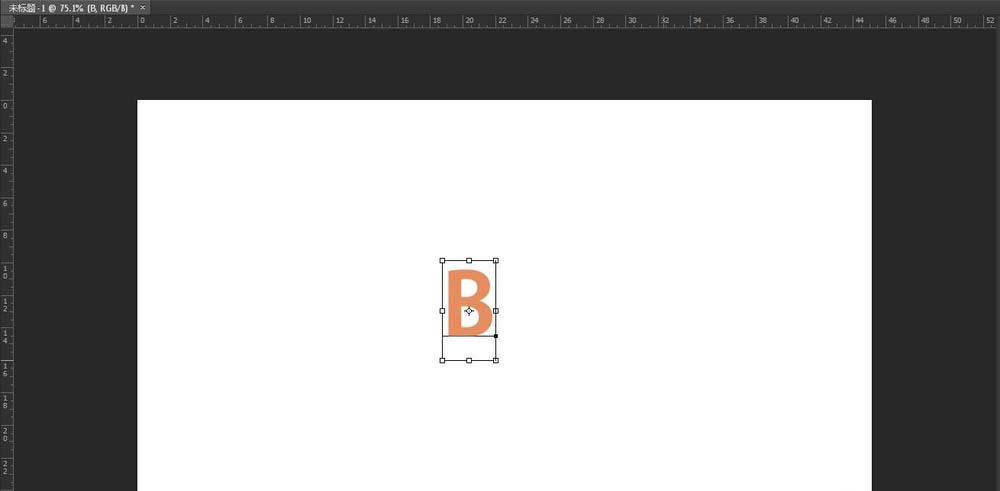
3、按Ctrl键,然后点击输入的字体层,填充字体
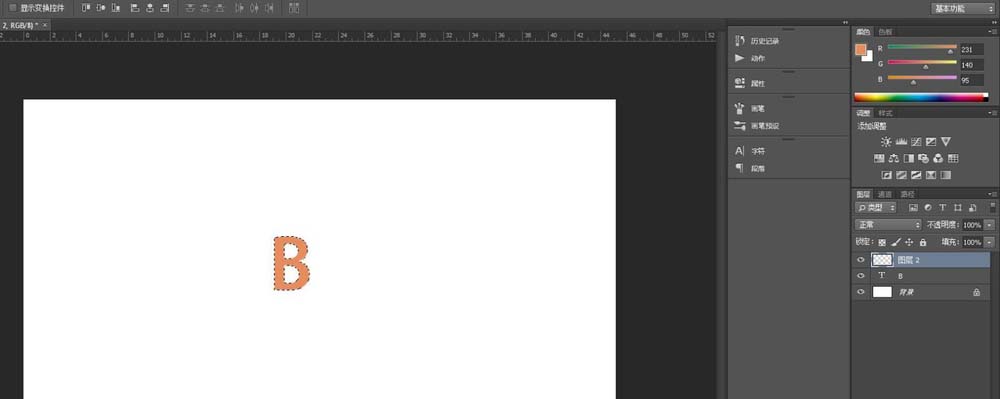
4、然后在填充层执行:滤镜–风格化–风
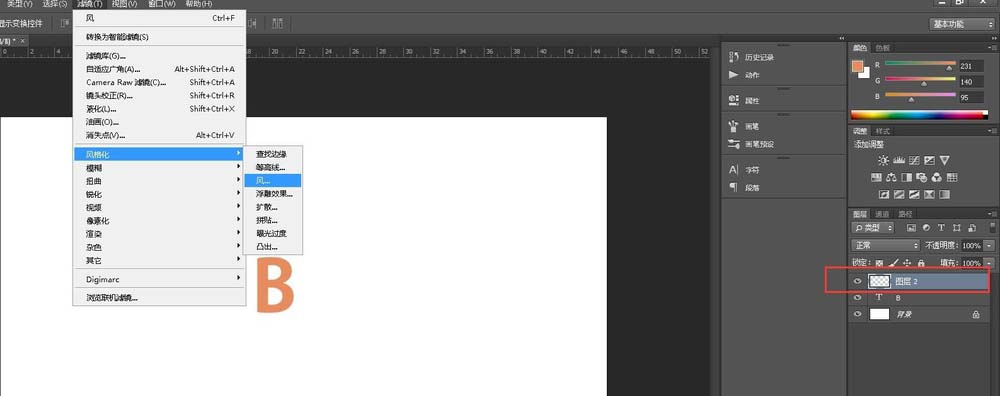
5、设置风的参数
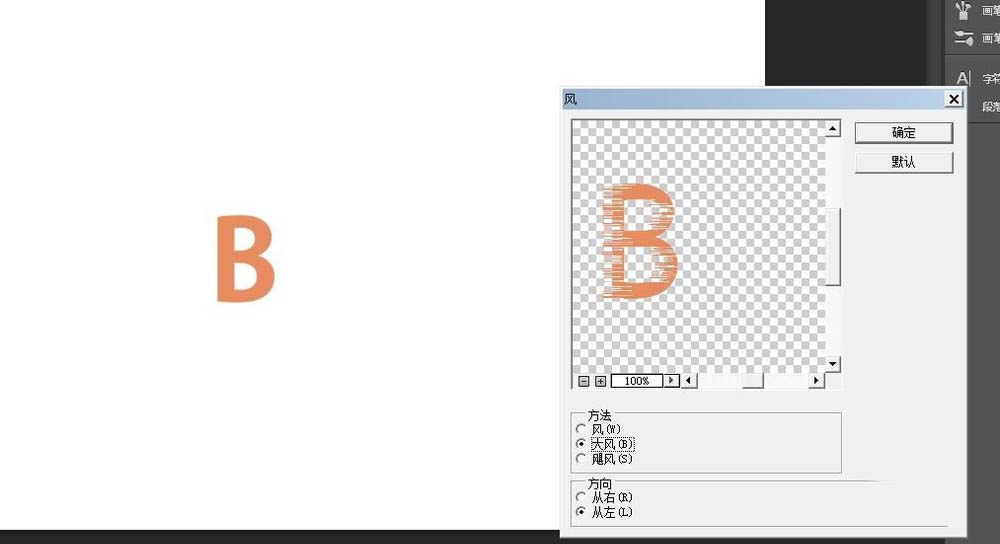
6、使用涂抹工具修整
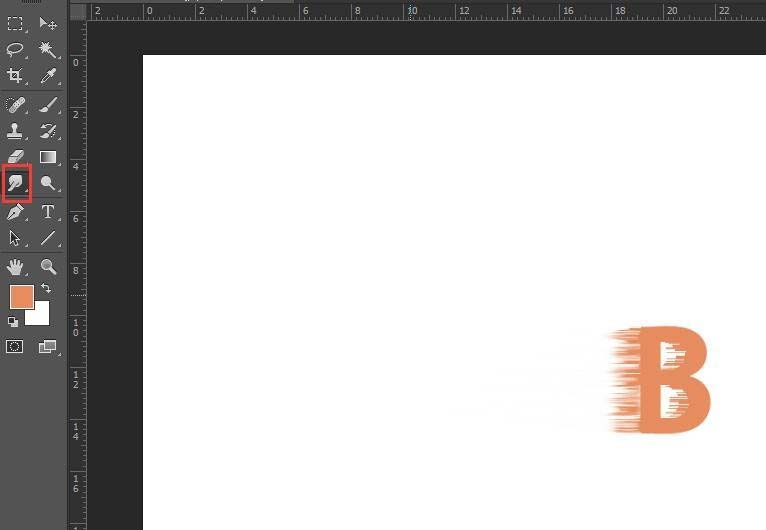
7、使用框选工具,选择多余部分进行删除
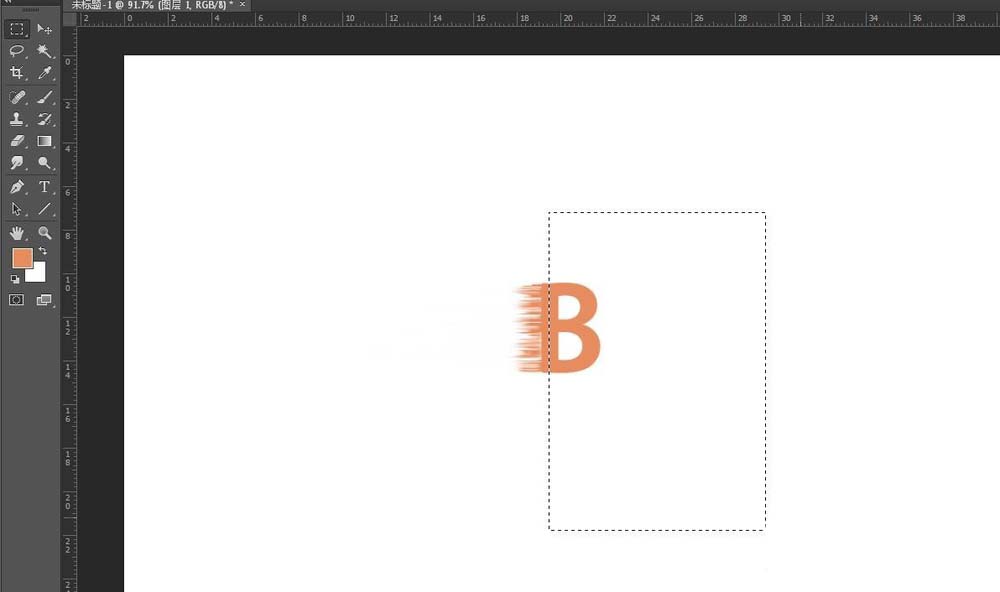
8、如果两个字体重合,可以使用移动工具,稍微将风格化的图层向左移动。
以上就是ps设计风吹艺术字的教程,希望大家喜欢,请继续关注115PPT。
相关推荐:
PS怎么制作牛仔布料的艺术字?
ps怎么制作分割字中字的艺术字效果?
ps文字怎么变形? ps艺术字的设计方法
注意事项:
1、文稿PPT,仅供学习参考,请在下载后24小时删除。
2、如果资源涉及你的合法权益,第一时间删除。
3、联系方式:sovks@126.com
115PPT网 » PS怎么设置风吹效果的艺术字?
1、文稿PPT,仅供学习参考,请在下载后24小时删除。
2、如果资源涉及你的合法权益,第一时间删除。
3、联系方式:sovks@126.com
115PPT网 » PS怎么设置风吹效果的艺术字?




